-
win10获得管理员权限
- 2022-06-22 12:16:00 来源:windows10系统之家 作者:爱win10
win10如何获取管理员权限?因为系统的保护机制,正常情况下,用户是没办法取得管理员权限的,这是防止用户误删某些系统组件,但是很多软件或者应用在安装的时候都需要管理员权限才能继续,下面小编就带大家来看一下win10获得管理员权限具体的操作方法.
工具/原料
系统版本:win10家庭版
品牌型号:联想小新Pro 16 2021
方法一、win10获得管理员权限方法
1、“win+r”打开运行输入框中输入“gpedit.msc”打开。
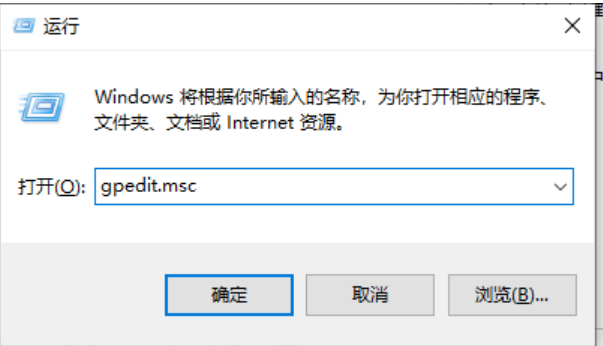
2、打开本地组策略管理器。
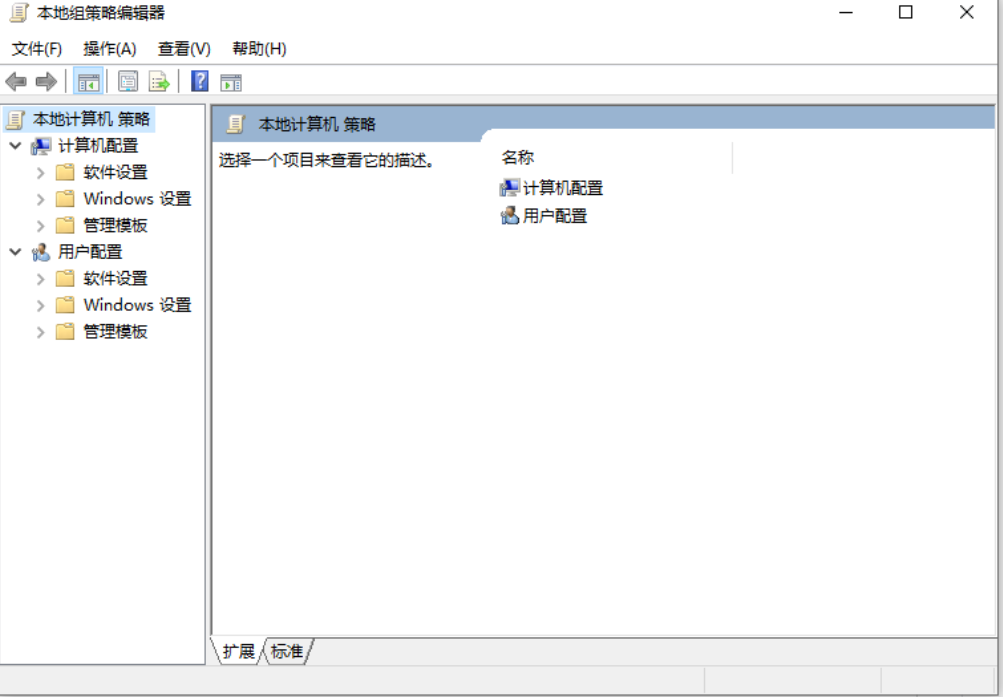
3、依次点击打开“计算机配置”选项,然后再找到“Windows设置”这个选项,再从“Windows设置”找到并打开“安全设置”选项,接着打开“本地策略”最后找到打开“安全选项”即可。
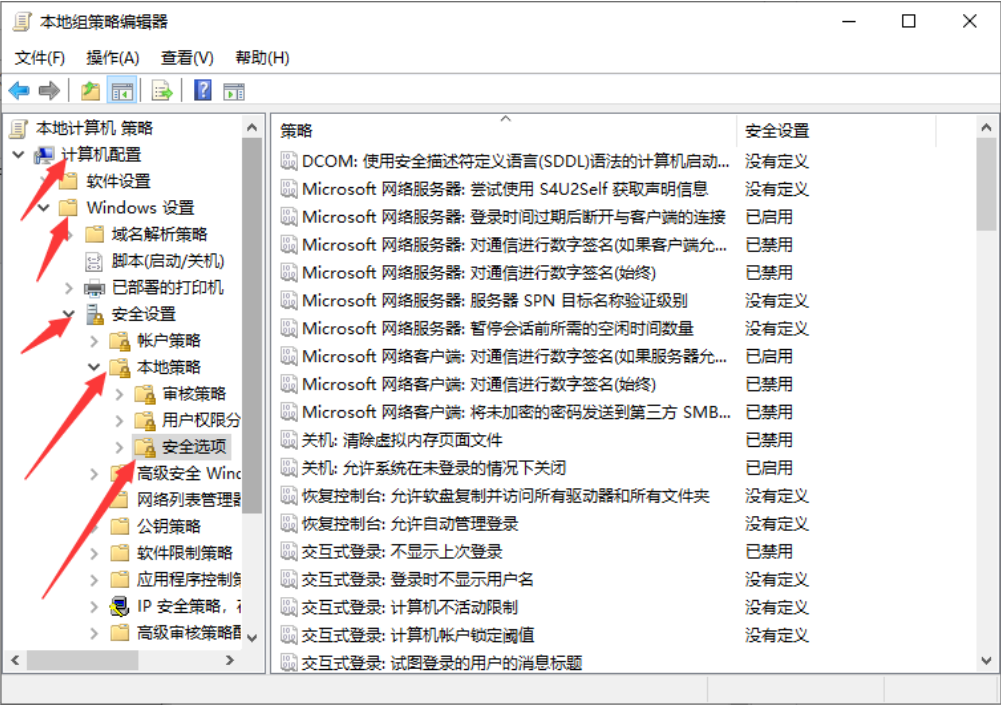
4、找到“账户:管理员状态”,可以看见状态为“已禁用”,我们需要的是将它开启

5、鼠标右键单击“账户:管理员状态”,在弹出的快捷菜单中选择“属性”。
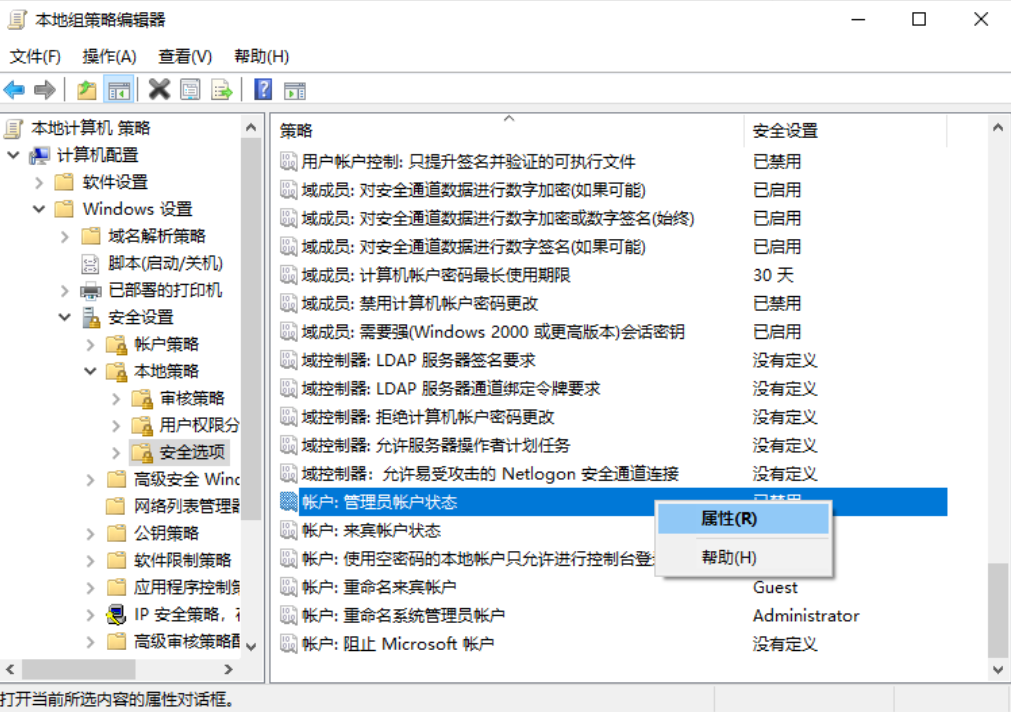
6、在“账户:管理员状态”属性中,将以启用选中即可
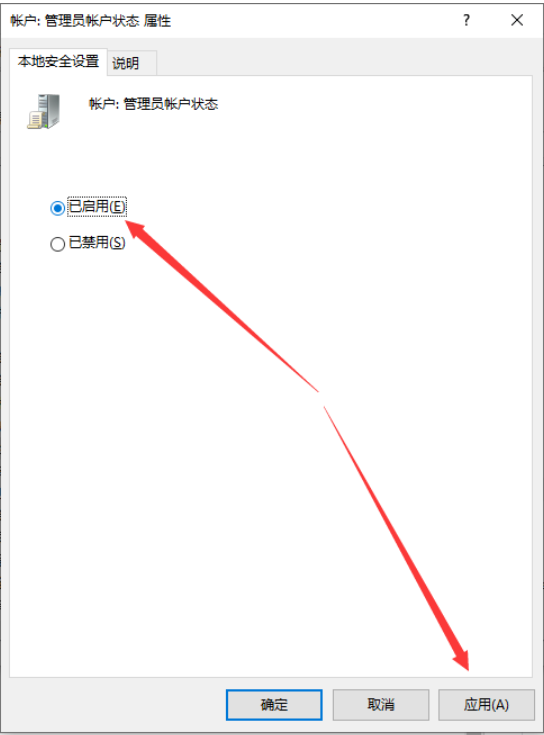
总结
1、“win+r”打开运行输入框中输入“gpedit.msc”打开,打开本地组策略管理器。
2、依次点击打开“计算机配置”选项,然后再找到“Windows设置”这个选项,再从“Windows设置”找到并打开“安全设置”选项,接着打开“本地策略”最后找到打开“安全选项”即可。
3、找到“账户:管理员状态”,可以看见状态为“已禁用”,我们需要的是将它开启。
4、鼠标右键单击“账户:管理员状态”,在弹出的快捷菜单中选择“属性”。
5、在“账户:管理员状态”属性中,将以启用选中即可,。
猜您喜欢
- 详解win10怎么取消开机密码2019-04-13
- 轻松教会你永久阻止Windows10更新..2020-09-28
- dnf更新失败怎么办,小编告诉你dnf更新..2018-01-27
- 怎样提高网速,小编告诉你电脑怎样提高..2018-07-02
- 手把手教你Windows10安装教程..2019-02-19
- win10预览版如何下载2020-06-28
相关推荐
- 萝卜家园win10系统下载安装教程.. 2020-01-20
- win10系统更新有必要吗 2022-05-10
- win10 iso,小编告诉你win10 iso怎么安.. 2018-06-27
- win10摄像头如何打开或者关闭.. 2017-06-21
- windows10系统激活工具怎样使用.. 2022-06-01
- win10怎么用,小编告诉你win10怎么用.. 2017-11-27




 魔法猪一健重装系统win10
魔法猪一健重装系统win10
 装机吧重装系统win10
装机吧重装系统win10
 系统之家一键重装
系统之家一键重装
 小白重装win10
小白重装win10
 搜狗五笔输入法2.0.1版(搜狗五笔最新下载)
搜狗五笔输入法2.0.1版(搜狗五笔最新下载) 小白系统xp sp3纯净版系统下载 v1909
小白系统xp sp3纯净版系统下载 v1909 NirLauncher V1.18.06 绿色版 (超过一百款软件安装的小工具)
NirLauncher V1.18.06 绿色版 (超过一百款软件安装的小工具) 小白系统win7系统下载64位纯净版1704
小白系统win7系统下载64位纯净版1704 博雅社区小说写作工具 V1.0绿色中文版 (专业小书写作工具)
博雅社区小说写作工具 V1.0绿色中文版 (专业小书写作工具) QQ2013 Beta3
QQ2013 Beta3 萝卜家园ghos
萝卜家园ghos 雨林木风Ghos
雨林木风Ghos 深度技术ghos
深度技术ghos 腾讯QQ2013 v
腾讯QQ2013 v Tablacus Exp
Tablacus Exp Snagit v11.2
Snagit v11.2 系统之家ghos
系统之家ghos 系统之家Ghos
系统之家Ghos 最新360安全
最新360安全 深度技术Ghos
深度技术Ghos Delphi代码生
Delphi代码生